linux进程管理
基本介绍
1)在LINUX中,每个执行的程序(代码)都称为一个进程。每一个进程都分配一个ID号。
2)每一个进程,都会对应一个父进程,而这个父进程可以复制多个子进程。例如www服务器。
3)每个进程都可能以两种方式存在的。前台与后台,所谓前台进程就是用户目前的屏幕上可以进行操作的。
后台进程则是实际在操作,但由于屏幕上无法看到的进程,通常使用后台方式执行。
4)一般系统的服务都是以后台进程的方式存在,而且都会常驻在系统中。直到关机才才结束。
显示系统执行的进程
基本介绍
ps命令是用来查看目前系统中,有哪些正在执行,以及它们执行的状况。可以不加任何参数.
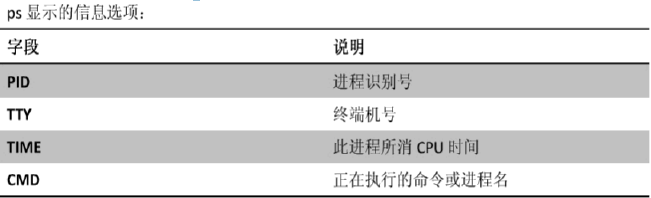

如:一下图:
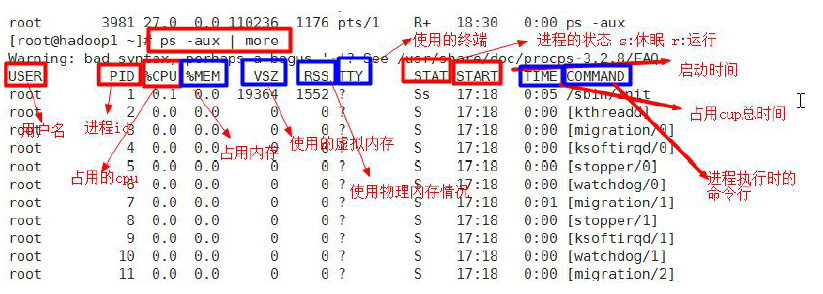
ps详解
1)指令:ps –aux|grep xxx ,比如我看看有没有sshd服务
2)指令说明
•System V展示风格
•USER:用户名称
•PID:进程号
•%CPU:进程占用CPU的百分比
•%MEM:进程占用物理内存的百分比
•VSZ:进程占用的虚拟内存大小(单位:KB)
•RSS:进程占用的物理内存大小(单位:KB)
•TT:终端名称,缩写.
•STAT:进程状态,其中S-睡眠,s-表示该进程是会话的先导进程,N-表示进程拥有比普通优先级更低的优先级,
R-正在运行,D-短期等待,Z-僵死进程,T-被跟踪或者被停止等等
•STARTED:进程的启动时间
•TIME:CPU时间,即进程使用CPU的总时间
•COMMAND:启动进程所用的命令和参数,如果过长会被截断显示
应用实例
要求:以全格式显示当前所有的进程,查看进程的父进程。

•ps -ef是以全格式显示当前所有的进程
•-e 显示所有进程。-f 全格式。
•ps -ef|grep xxx
•是BSD风格
•UID:用户ID
•PID:进程ID
•PPID:父进程ID
•C:CPU用于计算执行优先级的因子。数值越大,表明进程是CPU密集型运算,执行优先级会降低;数值越小,表明进程是I/O密集型运算,执行优先级会提高
•STIME:进程启动的时间
•TTY:完整的终端名称
•TIME:CPU时间
•CMD:启动进程所用的命令和参数
终止进程kill和killall
基本介绍: 若是某个进程执行一半需要停止时,或是已消了很大的系统资源时,此时可以考虑停止该进程。使用kill命令来完成此项任务。
基本语法:
kill [选项] 进程号(功能描述:通过进程号杀死进程)
killall 进程名称(功能描述:通过进程名称杀死进程,也支持通配符,这在系统因负载过大而变得很慢时很有用)
常用选项:
-9 :表示强迫进程立即停止
最佳实践:
案例1:踢掉某个非法登录用户
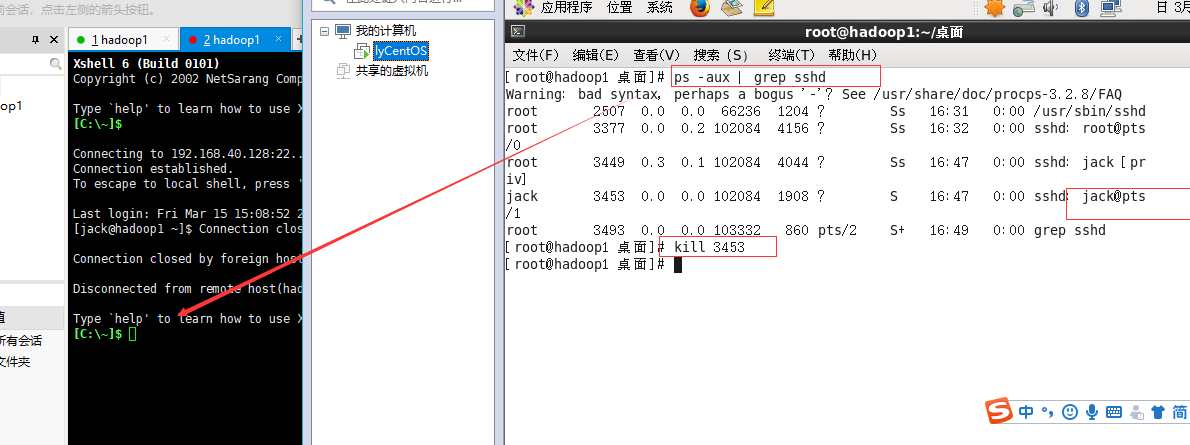
案例2: 终止远程登录服务sshd, 在适当时候再次重启sshd服务
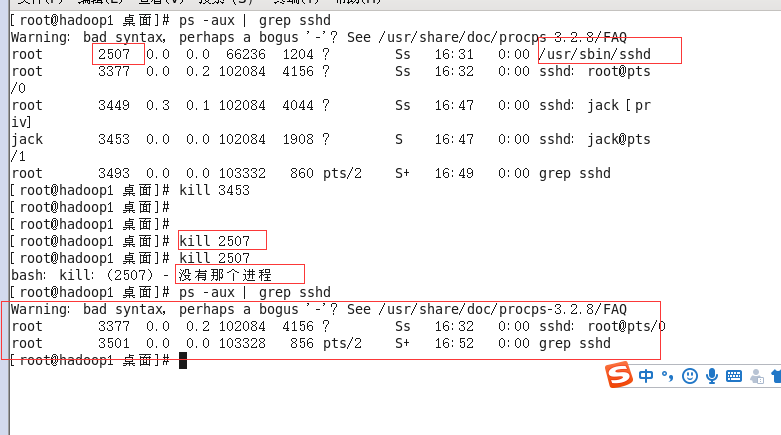 kill后就没有了进程
kill后就没有了进程
案例3: 终止多个gedit 编辑器
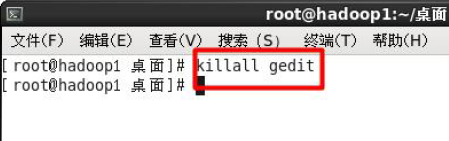
案例4:强制杀掉一个终端
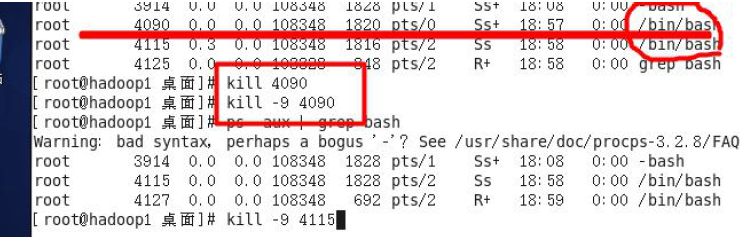
查看进程树pstree
基本语法:
pstree [选项] ,可以更加直观的来看进程信息
常用选项:
-p :显示进程的PID
-u :显示进程的所属用户
应用实例:
案例1:请你树状的形式显示进程的pid
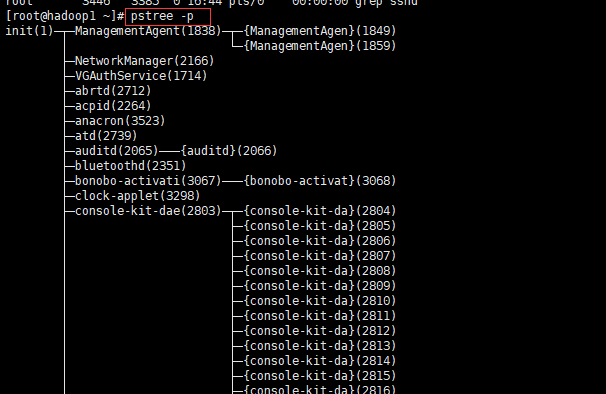
案例2:请你树状的形式进程的用户id
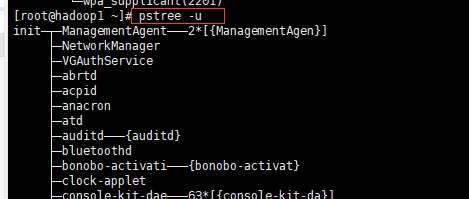
服务(service)管理
基本介绍: 服务(service) 本质就是进程,但是是运行在后台的,通常都会监听某个端口,等待其它程序的请求,
比如(mysql , sshd 防火墙等),因此我们又称为守护进程,是Linux中非常重要的知识点。【原理图】
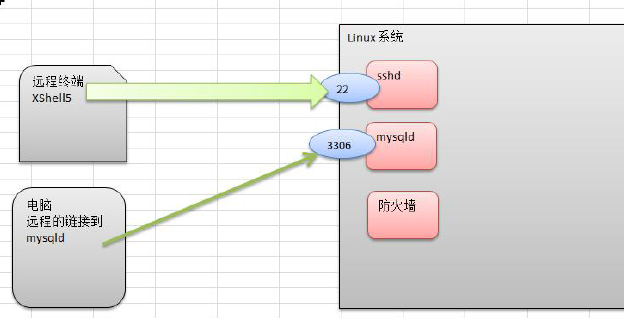
service管理指令:
service 服务名[start | stop | restart | reload | status]
注意:在CentOS7.0后不再使用service ,而是systemctl
使用案例:
1) 查看当前防火墙的状况,关闭防火墙和重启防火墙。
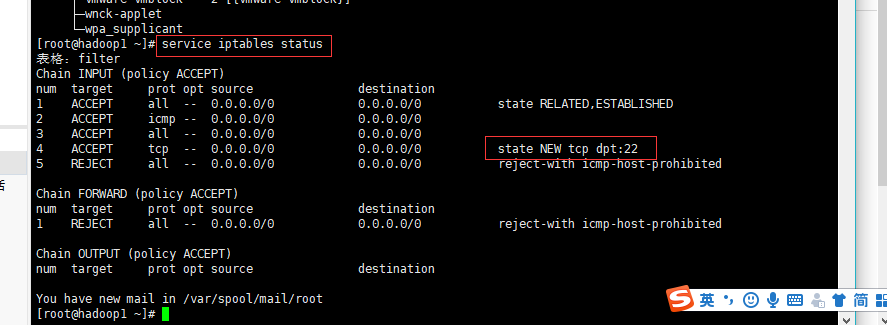
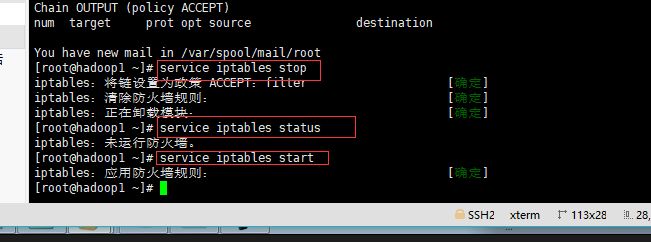
细节:
1)关闭或者启用防火墙后,立即生效。[telnet 测试某个端口即可]
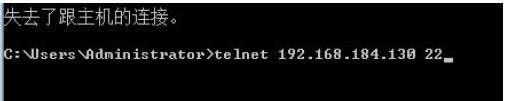
2)这种方式只是临时生效,当重启系统后,还是回归以前对服务的设置。
3)如果希望设置某个服务自启动或关闭永久生效,要使用chkconfig指令。
查看服务名:
方式1:使用setup -> 系统服务就可以看到。
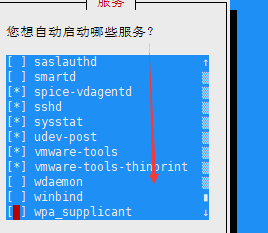
方式2: /etc/init.d/服务名称
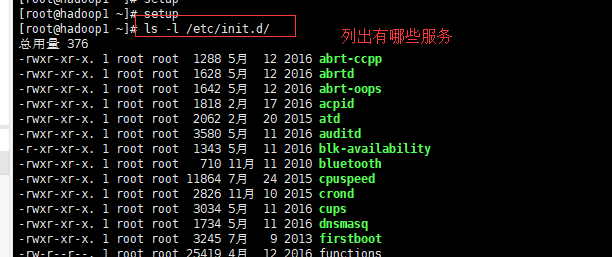
服务的运行级别(runlevel):
查看或者修改默认级别:vi /etc/inittab
Linux系统有7种运行级别(runlevel):常用的是级别3和5
•运行级别0:系统停机状态,系统默认运行级别不能设为0,否则不能正常启动
•运行级别1:单用户工作状态,root权限,用于系统维护,禁止远程登陆
•运行级别2:多用户状态(没有NFS),不支持网络
•运行级别3:完全的多用户状态(有NFS),登陆后进入控制台命令行模式
•运行级别4:系统未使用,保留
•运行级别5:X11控制台,登陆后进入图形GUI模式
•运行级别6:系统正常关闭并重启,默认运行级别不能设为6,否则不能正常启动
开机的流程说明:开机 --》BIOS --》 /boot --》init进程1 --》 运行级别 --》 运行级对应的服务
chkconfig指令
基本介: 通过chkconfig 命令可以给每个服务的各个运行级别设置自启动/关闭
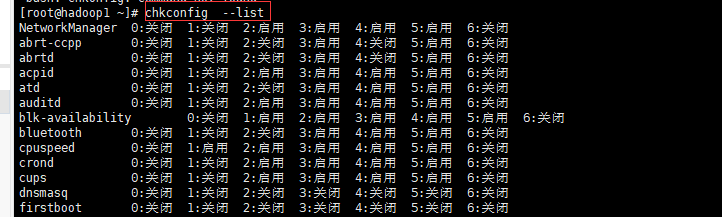
基本语法
1) 查看服务chkconfig --list|grep xxx

2) chkconfig 服务名--list

3) chkconfig --level 5 服务名on/off


应用实例:
1) 案例1:请显示当前系统所有服务的各个运行级别的运行状态

2) 案例2 :请查看sshd服务的运行状态

3) 案例3:将sshd 服务在运行级别5下设置为不自动启动,看看有什么效果?


4) 案例4:当运行级别为5时,关闭防火墙。

5) 案例5:在所有运行级别下,关闭防火墙

6) 案例6:在所有运行级别下,开启防火墙

使用细节
1) chkconfig重新设置服务后自启动或关闭,需要重启机器reboot才能生效.
动态监控进程
介绍: top与ps命令很相似。它们都用来显示正在执行的进程。Top与ps最大的不同之处,在于top在执行一段时间可以更新正在运行的的进程。基本语法:
top [选项]
选项说明:
-d秒数 指定top命令每隔几秒更新。默认是3秒在top命令的交互模式当中可以执行的命令:
-i 使top不显示任何闲置或者僵死进程。
-p 通过指定监控进程ID来仅仅监控某个进程的状态。
交互操作说明:
P 以CPU使用率排序,默认就是此项
M 以内存的使用率排序
N 以PID排序
q 退出top
应用实例:
案例1.监视特定用户top:输入此命令,按回车键,查看执行的进程。u:然后输入“u”回车,再输入用户名,即可
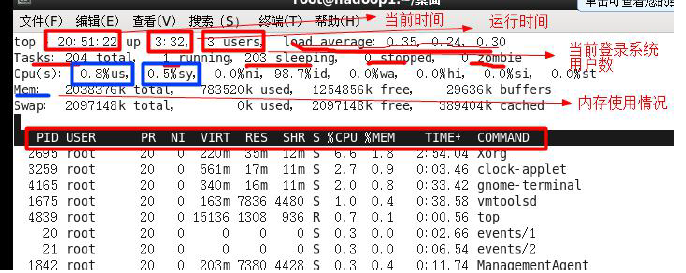
案例2:终止指定的进程。top:输入此命令,按回车键,查看执行的进程。k:然后输入“k”回车,再输入要结束的进程ID号
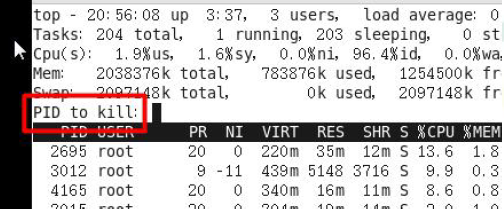
案例3:指定系统状态更新的时间(每隔10秒自动更新):
top -d 10
监控网络状态:
查看系统网络情况netstat
•基本语法
netstat [选项]
•选项说明
-an 按一定顺序排列输出
-p 显示哪个进程在调用
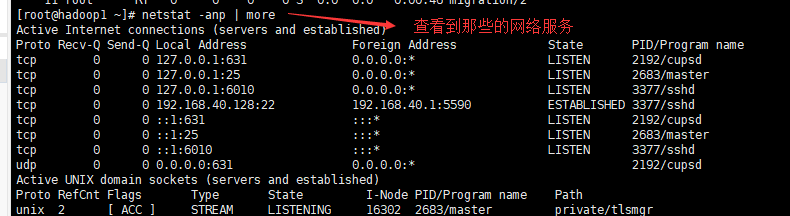
•应用案例
请查看服务名为sshd 的服务的信息。

检测主机连接命令ping:是一种网络检测检测工具,它主要是用检测远程主机是否正常,或是两部主机间的介质是否为断、网线是否脱落或网卡故障。
如: ping 对方ip地址




